John’s Background Switcher 自动更换壁纸_【其它更换壁纸】(1.6M)
John’s Background Switcher 自动更换壁纸是一款不错的更换壁纸工具和其它免费软件,软件大小1.6M,最近更新于2012/9/18,支持WinXP等操作系统。
John’s Background Switcher 自动更换壁纸使用过windows7的人都应该知道,如果你在设置壁纸的时候勾选了多张,那么windows就会自动更换壁纸了,而这个功能在xp中是没有的,但是有了这个John’sBackgroundSwitcher,你会发现win7自带的壁纸自动更换功能更本不值得一提。如果你使用过这个软件,一定会爱上它的。最可靠的下载
使用过windows7的人都应该知道,如果你在设置壁纸的时候勾选了多张,那么windows就会自动更换壁纸了,而这个功能在xp中是没有的,但是有了这个John’s Background Switcher,你会发现win7自带的壁纸自动更换功能更本不值得一提。如果你使用过这个软件,一定会爱上它的。
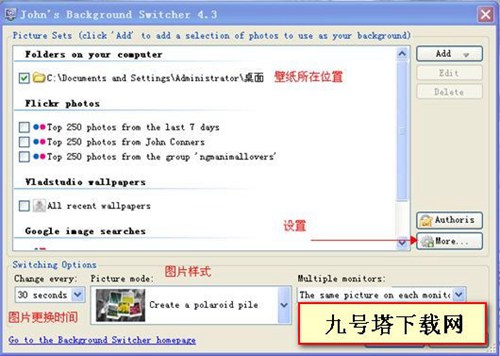
John’s Background Switcher的功能:
1、你可以指定特定的图片文件夹,这样它就会以这个文件夹中的图片作为壁纸,并且自动切换桌面。
2、你可以使用网络上的照片作为背景图片,比如“Picasa”、“Flickr”上面的,但是这个应该使用的人很少,因为基本原理应该还是下载到本地,并自动切换,这个功能好像好像还要填写你的用户名和密码,还是手动方便!
3、可以指定多长时间更换一次桌面背景,从30秒到7天都可以,十分的宽松和灵活。

4、这个软件不止可以切换桌面背景,并且你还可以指定桌面背景的效果(也就是文章插图上标的图片样式),你会非常喜欢这个功能的,这个也是John’s Background Switcher的亮点,如果一种效果看腻了,可以使用随机。
5、可以指定在运行那些程序的时候,停止自动切换壁纸。由于有些大型软件,比如游戏,会消耗掉非常多的资源,在启用自动切换可能会在切换的时候卡一下。(这个没有具体试过)
6、可以使用快捷键立刻切换到下一张壁纸,默认的是CTRL+ALT+N。还有其他的快捷键自己摸索吧。
如何使用John’s Background Switcher:
这个软件是英文的,虽然自带繁体中文语言,可是怎么也看不出有中文界面。启动这个软件后,它会在右下角有个小图标,右击它,选择“setting”可以开始设置了。
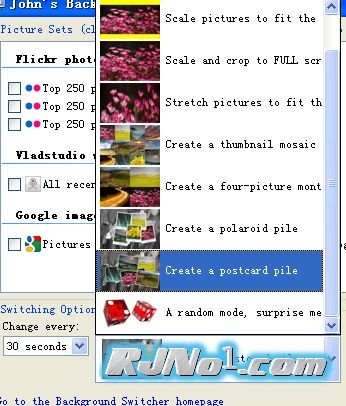
1、自己设置壁纸所在的文件夹。你可以在文章图片上看到“壁纸所在位置”。点击那一行,你就可以自己指定放桌面背景的文件夹了。
2、在界面最下面,你可以指定图片更换的时间,还有背景图片显示的样式,最好看的莫过于桌面上有很多张小图片随意堆叠在一起的效果,十分的绚丽。如果你想要随机显示背景效果,那么点击“图片样式”,然后选择最后一个“骰子”图标的那个就可以了。
3、点击“more...”,进入“更多设置”,你可以把“show picture info on...”前面的沟去除,不然默认会在右上角显示难看的图片信息(我想没人喜欢这个的,桌面清爽点多好)
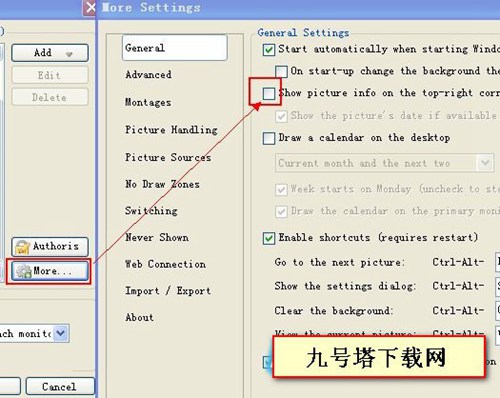
4、在“更多设置”的“Montages”菜单项下,你可以调整一次显示很多张图片作为一张壁纸的每张小图的大小。
也可以更改图片叠加在一起这种效果时小图的大小和它们之间的距离;并且默认这种效果时大背景是黑白的,如果想要彩色的,那么在“background effect”那边改成别的样式就可以了。
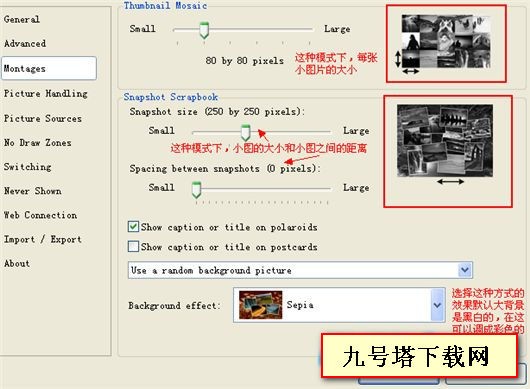
5、在“更多设置”的“never show”菜单下,可以添加程序,当这些程序运行时,图片切换功能将不会启动。这样就会避免可能出现的切换时一卡的现象。
这个非常好用,功能强大,专业的壁纸自动切换和壁纸效果改变软件可以运行在任何的windows系统上面,除了98。

























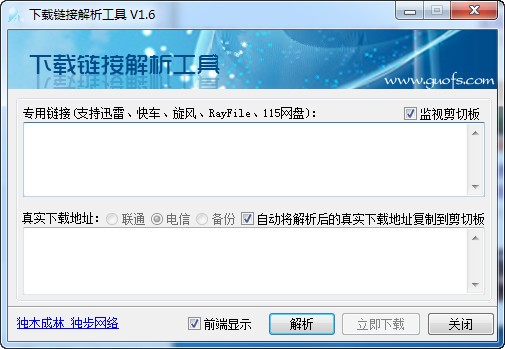
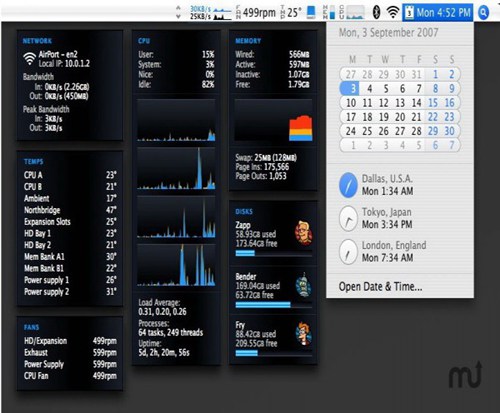
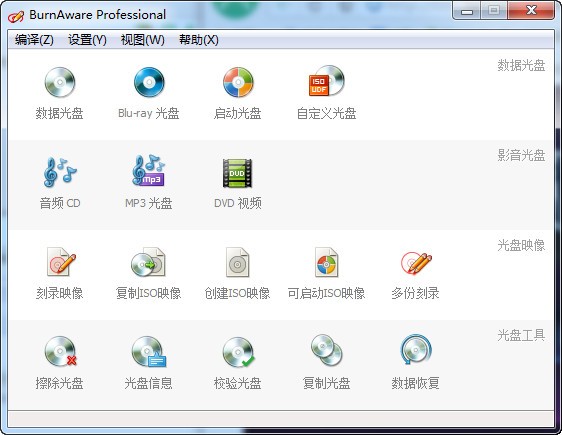
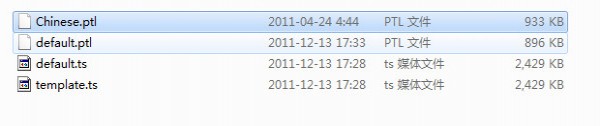
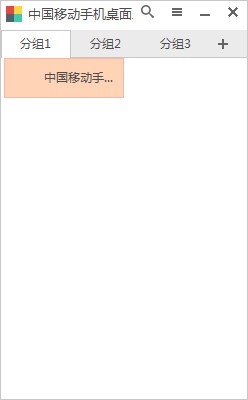
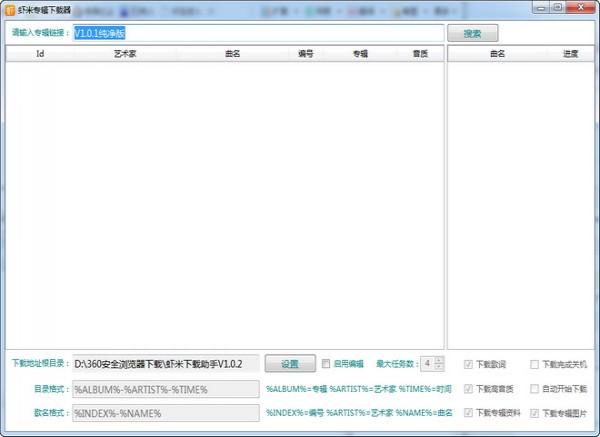
John’s Background Switcher 自动更换壁纸_【其它更换壁纸】(1.6M):等您坐沙发呢!